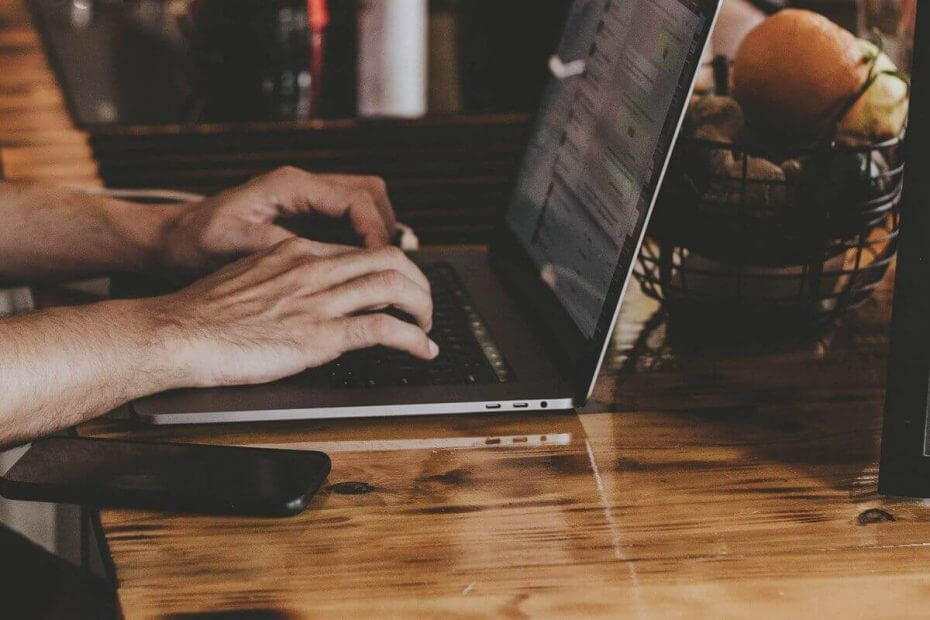
Este software reparará errores comunes de la computadora, lo protegerá de la pérdida de archivos, malware, fallas de hardware y optimizará su PC para obtener el máximo rendimiento. Solucione problemas de PC y elimine virus ahora en 3 sencillos pasos:
- Descargar la herramienta de reparación de PC Restoro que viene con tecnologías patentadas (patente disponible aquí).
- Hacer clic Iniciar escaneo para encontrar problemas de Windows que podrían estar causando problemas en la PC.
- Hacer clic Repara todo para solucionar problemas que afectan la seguridad y el rendimiento de su computadora
- Restoro ha sido descargado por 0 lectores este mes.
Microsoft dejó de incluir la suite Windows Live Essentials con el sistema operativo Windows 10 y retirado parte del software incluido en 2017. Sin embargo, los usuarios interesados todavía pueden instalar Windows Live Essentials en su computadora con Windows 10. Dicho esto, algunos usuarios han informado que Windows Live Essentials no se instala en Windows 10 por alguna razón.
Un usuario compartió preocupaciones sobre el problema en cuestión.
"Hola, equipo,
No se puede instalar Windows Live 2012 en Windows 10 y Windows 8.1 (Error-0X800C0006)
Buscando una solución para esto ".
Aprenda a solucionar este problema siguiendo las instrucciones a continuación.
¿Cómo instalar Windows Live Essentials en Windows 10?
1. Instalar paquete de idioma de EE. UU.
- Haga clic en Comienzo y seleccione Ajustes.
- Haga clic en Tiempo e idioma.
- Desde el panel izquierdo, haga clic en el Idioma pestaña.
- Haga clic en Agregue un idioma.
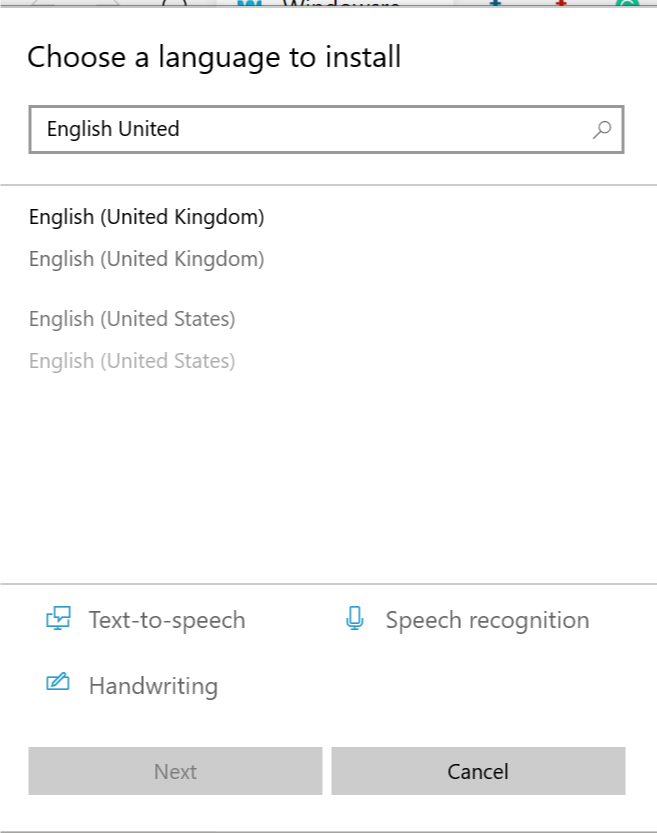
- Escriba y seleccione el Inglés Estados Unidos y haga clic en Próximo.
- Cheque "Instalar el paquete de idioma y establecerlo como mi idioma de visualización de Windows"Opción y haga clic en Instalar en pc.
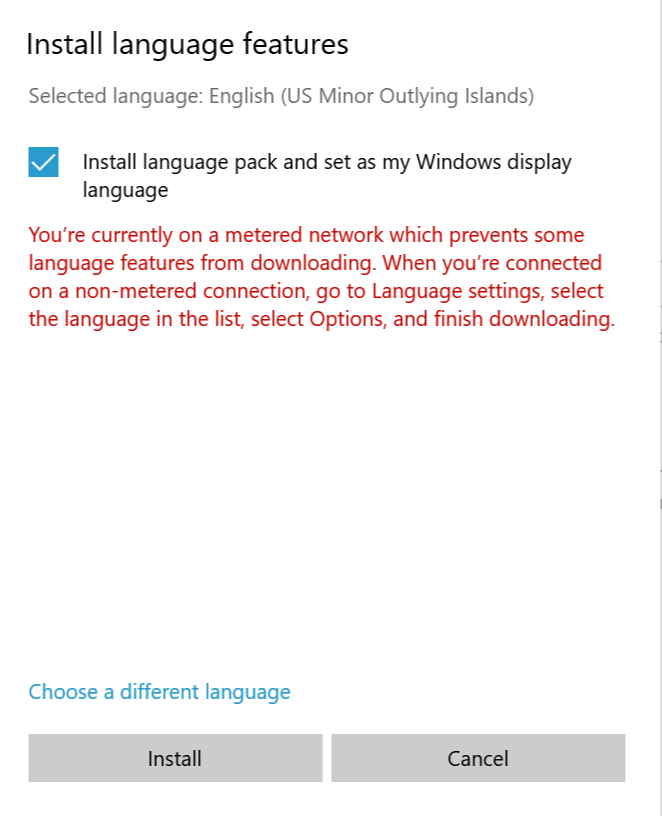
- Espere a que Windows descargue e instale los paquetes de idioma en su sistema.
- Una vez instalado correctamente, reinicie el sistema. Después del reinicio, compruebe si está instalado el inglés de EE. UU.
- Ahora intente ejecutar el instalador de Windows Live Essentials y verifique si hay mejoras.
2. Instale Windows Live Essential desde el instalador sin conexión

- En su navegador, vaya a Windows Live Essential Enlace de archivo, aquí.
- Espere a que finalice la descarga.
- Una vez completada la descarga, abra la carpeta donde está guardado el instalador.
- Haga clic con el botón derecho en el instalador de Windows Essentials y seleccione Ejecutar como administrador.
- Si el error se debió a un instalador dañado, esto debería ayudarlo a instalar la suite correctamente.
3. Desinstalar Live Essentials
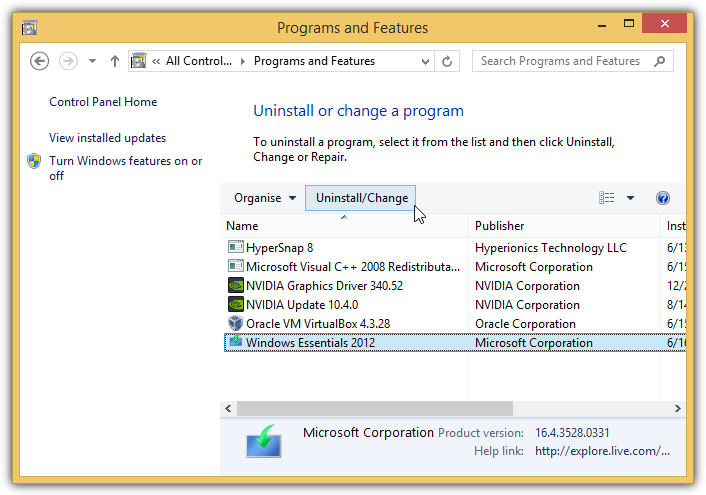
- prensa Tecla de Windows + R para abrir Ejecutar.
- Tipo control y presione OK para abrir el Panel de control.
- Ir Programas> Programas y características.
- Encuentre Live Essentials y otros programas relacionados como Windows Live Messenger, etc.
- Desinstale todos los programas relacionados con Windows Essentials y Live Essentials.
- Ahora ejecute el instalador de Windows Live Essentials una vez más y verifique si el error está resuelto.
- Si el problema persiste, intente limpiar los archivos Junk / Leftover Essentials con un desinstalador de software.
4. Eliminar la carpeta de Windows Live
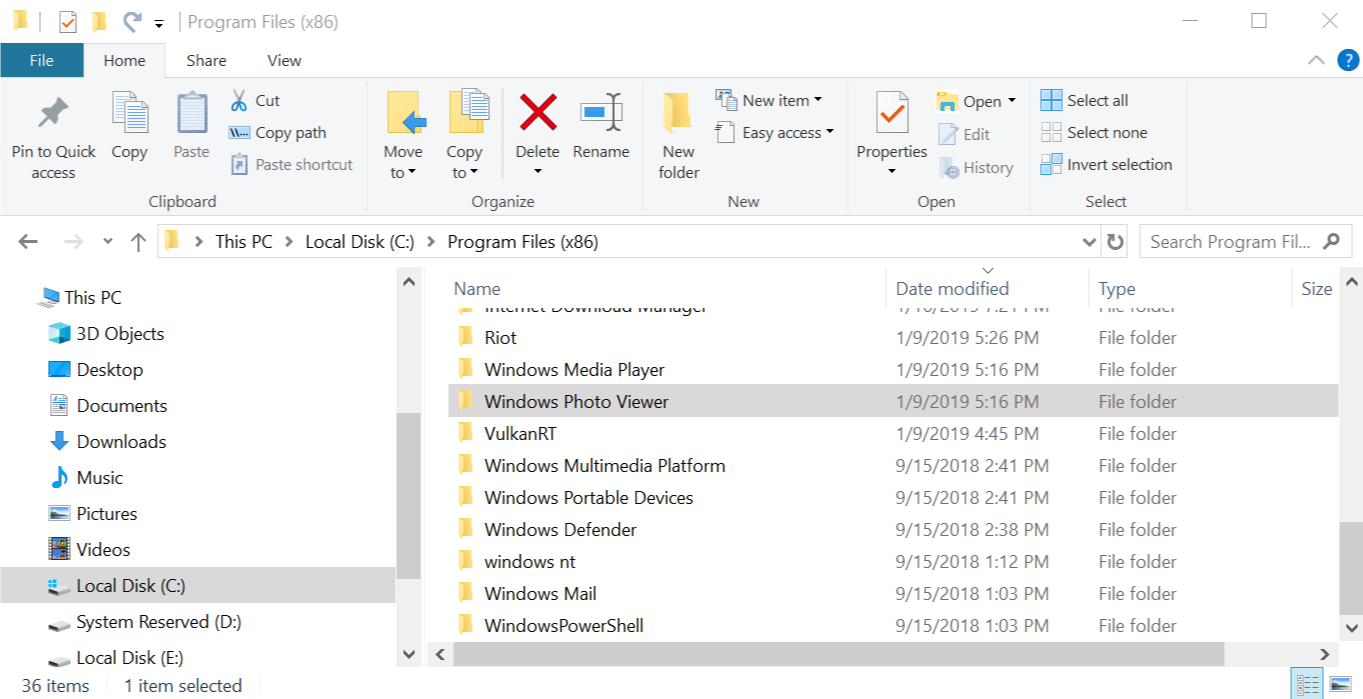
- Abierto "Explorador de archivos".
- Navega a la siguiente ubicación:
C: -> Archivos de programa (x86) -> Windows Live - Haga clic con el botón derecho en la carpeta de Windows Live Mail y seleccione eliminar.
Windows Live Mail forma parte de Live Essentials. Por lo tanto, si no ha eliminado la carpeta anterior, se crearán problemas con la instalación.
5. Instalar .NET Framework 3.5
- prensa Tecla de Windows + R para abrir Ejecutar.
- Tipo Control y presione OK para abrir el Panel de control.
- Ir Programas> Programas y características.
- Haga clic en "Activar o desactivar las características de windows".

- En la ventana Características de Windows, seleccione ".NET Framework 3.5“.
- Hacer clic está bien. Si se le solicita que confirme la acción, haga clic en Si.
- Reinicie su computadora con Windows y ejecute el instalador de Windows Live Essentials y verifique si hay mejoras.
6. Otras soluciones para probar
- Antes de la instalación, desconecte el WiFi y asegúrese de que no está conectado a Internet y vuelva a intentarlo.
- Ir Inicio> Configuración> Actualización y seguridad de Windows> Seguridad de Windows> Firewall y protección de red. Haga clic en Active Network y Turn Off Windows Firewall.

HISTORIAS RELACIONADAS QUE DEBE VERIFICAR:
- 5 software de edición de video en cámara lenta para resaltar los mejores momentos
- 6 monitores asequibles para la edición de fotos para comprar en 2019
- Los 5 mejores programas de chat totalmente automatizados para mejorar la comunicación empresarial
 ¿Sigues teniendo problemas?Arréglelos con esta herramienta:
¿Sigues teniendo problemas?Arréglelos con esta herramienta:
- Descarga esta herramienta de reparación de PC Excelente en TrustPilot.com (la descarga comienza en esta página).
- Hacer clic Iniciar escaneo para encontrar problemas de Windows que podrían estar causando problemas en la PC.
- Hacer clic Repara todo para solucionar problemas con tecnologías patentadas (Descuento exclusivo para nuestros lectores).
Restoro ha sido descargado por 0 lectores este mes.
![Hubo un problema al conectarse a la pantalla inalámbrica [EXPERT FIX]](/f/1d8861d1588db4aa691e88284fd95450.jpg?width=300&height=460)

